Sådan installeres Microsoft Office Picture Manager i Windows 11/10
Microsoft Office og Office 365 leveres nu ikke med Picture Manager . Microsoft Picture Manager giver brugerne mulighed for nemt at se, redigere og administrere billeder, og mange kunne lide det. Dette værktøj har grundlæggende funktioner og lader dig administrere, redigere, dele og se dine billeder, hvor du gemmer dem på din Windows -computer.
Ved at bruge Picture Manager kan du beskære, udvide eller kopiere og indsætte billeder. Ved at bruge billedmenuen(Picture) kan du ændre, hvordan dine billeder ser ud. Du kan justere lysstyrken og kontrasten, farve(Color) , beskære(Crop) det, rotere(Rotate) eller vende det, fjerne røde øjne-effekten, ændre størrelsen på det og også komprimere(Compress) billedet. Det er også nemt at dele billeder. Du kan sende billeder i e-mail-beskeder eller oprette et SharePoint -billedbibliotek på dit firmas intranet.
På Windows 11/10 har du nu Windows Photos-appen , der lader dig administrere dine billeder. Microsoft fjernede Picture Manager , da de grundlæggende billedredigeringsværktøjer, som var inkluderet der, allerede er inkluderet i Word , PowerPoint eller Excel . Men hvis du mangler det og vil installere Picture Manager , kan du gøre det som følger.
Installer Microsoft Office Picture Manager(Install Microsoft Office Picture Manager) i Windows 11/10

Download Microsoft Office SharePoint Designer 2010 eller 2007. Det er gratis at installere og kræver ikke en licens. Vær opmærksom på(Mind) det; du skal installere 2010-versionen – 32-bit eller 64-bit, og ikke 2013-versionen, da SharePoint Designer 2013 ikke inkluderer Picture Manager .
Når du har downloadet den, skal du starte installationen, acceptere licensbetingelserne og vælge knappen Tilpas(Customize) til installation, når den tilbydes.
Nu på den næste skærm skal du vælge Kør fra denne computer(Run from My Computer) til Microsoft Office Picture Manager og Ikke tilgængelig(Not Available) for alle de andre programmer, som vist nedenfor.
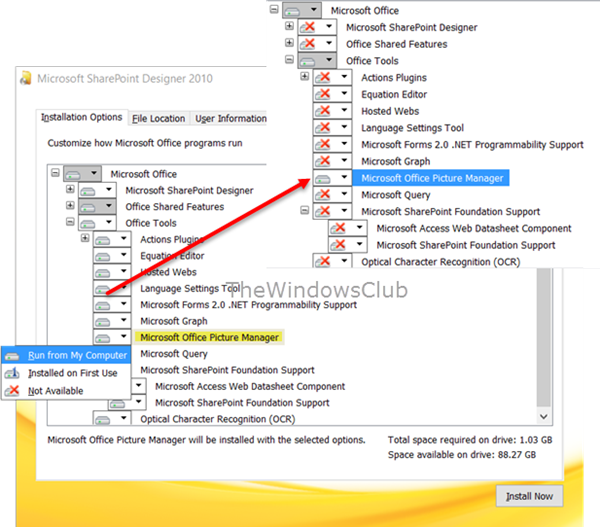
Klik på Installer nu(Install now) , og installationen fortsætter. Når det er afsluttet, vil du kunne se Microsoft Office Picture Manager under Nyligt tilføjet(Recently added) på din Windows 10-startskærm.
Klik på den for at åbne programmet.

Microsoft Office Picture Manager giver dig mulighed for at administrere, redigere, dele og se dine billeder. Funktionen Find billeder(Locate Pictures) er ret nyttig til at finde alle dine billeder. Du kan bruge billedredigeringsværktøjerne til at beskære, udvide eller kopiere og indsætte. Du kan også dele eller sende billeder i e-mail-beskeder eller oprette et billedbibliotek på dit firmas intranet.
Du kan også bruge filen Setup.exe(Setup.exe) fra installations-cd'en for Office 2010 , 2007 eller 2003, og under installationen skal du vælge Tilpas(Customize) og derefter vælge kun at installere Microsoft Office Picture Manager . Men du kan stå over for licensproblemer i dette tilfælde, så brug af SharePoint Designer er den bedre mulighed.
Nyd(Enjoy) at bruge Microsoft Office Picture Manager , selvom du har Office 2021/19 installeret på din Windows -computer.
Se nu, hvordan du kan få Windows Photo Viewer i Windows 11/10.
Related posts
Sådan tjekker du for opdateringer i Windows 11/10
Sådan konfigureres filer ved hjælp af Sync Center i Windows 11/10
Brug af Browser Task Manager i Microsoft Edge i Windows 10
Den nyttige Office-app i Windows 10 er en af de mest underbrugte apps
Sådan opgraderes til Windows 11/10 fra Windows 7 eller Windows 8.1 Gratis
Zoom Investment Portfolio Manager til Windows 10
Sådan konfigureres billedadgangskode i Windows 10
Bedste action- og eventyrspil til Windows 10 fra Microsoft Store
Analyser ventekæde: Identificer hængt eller frosset proces i Windows 10
Tilslut iPhone til Windows 10 PC ved hjælp af Microsoft Remote Desktop
Ret Word-filtilladelsesfejl i Windows 10
Neat Download Manager til Windows 10 vil fremskynde dine downloads
Sådan viser du favoritlinjen i Microsoft Edge på Windows 10
Microsoft Excel forårsager høj CPU-brug, når den kører på Windows 10
Gratis Task Manager alternativ software til Windows 10
Time Lapse Creator-app til Windows 10 fra Microsoft Store
StorURL: Bogmærkehåndtering på tværs af browsere til Windows 10
Download Adobe Reader-appen til Windows 10 fra Microsoft Store
Sådan afinstalleres og geninstalleres Microsoft WordPad i Windows 10
Fresh Paint til Windows 10 er en nem at bruge Microsoft Store-app til at male
